たまにはタスクスケジューラの中身を覗いて、PCに余分なプログラムが走っていないかチェックしてみましょう。
64bit Windowsの場合、結構な確率で無駄なタスク(古い仕様のアンインストーラーの残骸)などが残っていますよ。
Windowsが不調の際などは、何か発見があるかもしれません。
※注意
このページは、「PCの定期点検」的な意味合いのページであり、PCの不具合や不調を治す具体的な情報ではありません。
タスクスケジューラーはここから呼び出す
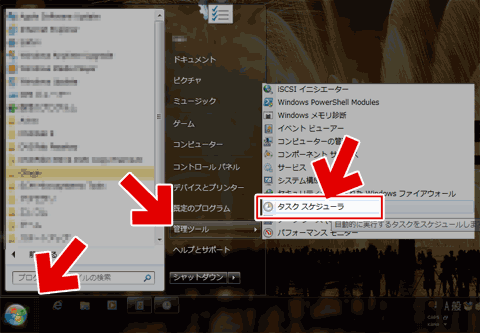
▲[スタート]>[管理ツール]>[タスクスケジューラー]
無駄なタスクが無いか調べてみる
64bit Windowsの場合、結構な確率で無駄なタスクが残っています。
古い設計 (XP互換) のアンインストーラーでソフトを削除すると、痕跡がタスクスケジューラーに残ったままになります。
例: エプソン・キャノンプリンタの古いドライバ削除ツール
Quicktimeプレーヤーのアンインストーラー など。
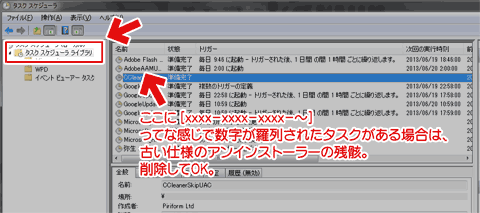
▲クリックで拡大
[タスクスケジューラ ライブラリ]に、 [xxxx-xxxx-xxxx-~]ってな感じで数字が羅列されたタスクがある場合は、古い仕様のアンインストーラーの残骸です。
残していても無害ですが、気持ち悪いと感じるなら削除してOK。
不審なタスクは全て削除する
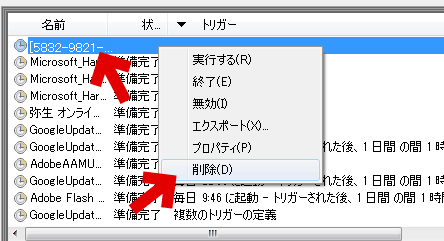
インストールした覚えの無い、不審なタスクは削除しましょう。
(一応プロパティで内容を確認し、自己責任で削除すること)
一定時間毎に実行されるタスクのチェック
Adobe、Google、JAVA、セキュリティソフト関連など、一定時間毎に実行されるタスクもチェックしておきましょう。
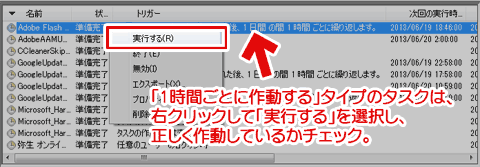
▲クリックで拡大
概要のチェック
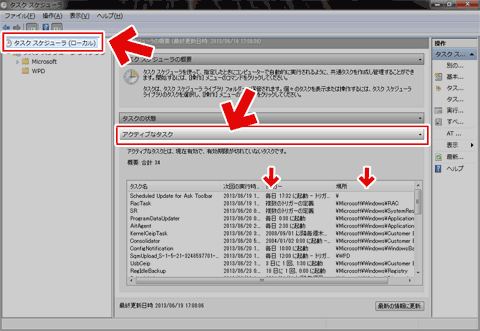
▲クリックで拡大
[タスクスケジューラ(ローカル)]>[アクティブなタスク]で、現在アクティブなタスクのみを確認する事が出来ます。
チェックポイント
・場所
システムフォルダ以外のドコかに不審なタスクがないか
Tempフォルダなどにタスクがないか
・トリガー
異様に間隔の短いものは無いか
PCの不具合と連動していそうな間隔になっているものは無いか
夜中に勝手にPCが起動する場合などは、深夜の時間帯のタスクをチェック
怪しいモノが見つかったら
・タスク名をダブルクリックすると、詳細を確認できます。
・詳細画面でタスク名を右クリックすると、
[実行・終了・無効・削除]などのコマンドが選択できます。
![[実行・終了・無効・削除]などのコマンドが選択](https://img.tvbok.com/p/2013-06/task02.png)
▲右クリックでプルダウンメニューを開き、図のようなチェックを行う事が可能。
設定を変更する場合は「プロパティ」から
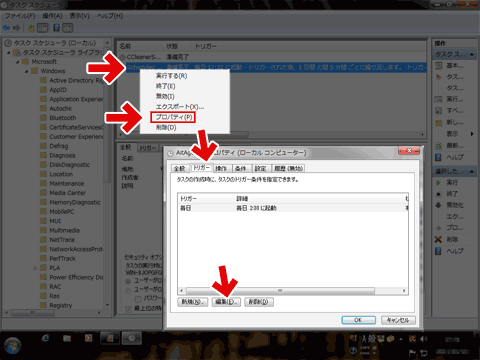
▲クリックで拡大
親画面ではタスクの設定変更は出来ません。
[右クリック]>[プロパティ]で詳細設定画面を出し、そこでタスクのトリガーや操作方法を変更します。
Windows Backupのチェック
Windowsのバックアップ設定を有効にしている場合は、このタスクも正常に作動しているかチェックしましょう。
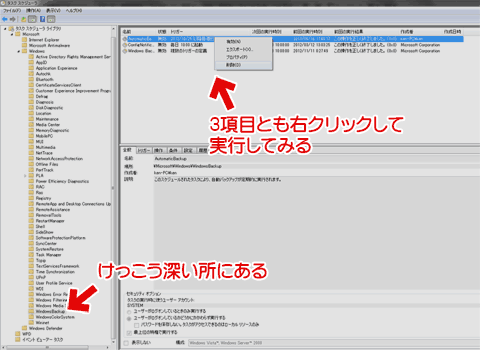
▲クリックで拡大
このページの情報は 以上です。